热门文章
eve模拟器安装教程介绍
更新时间:2021年03月31日 作者:spoto |
eve模拟器安装教程
eve模拟器安装教程介绍:模拟器是同学们学习并参加网络工程师认证必不可少的工具,废话不多说,直接进入正题开始介绍。
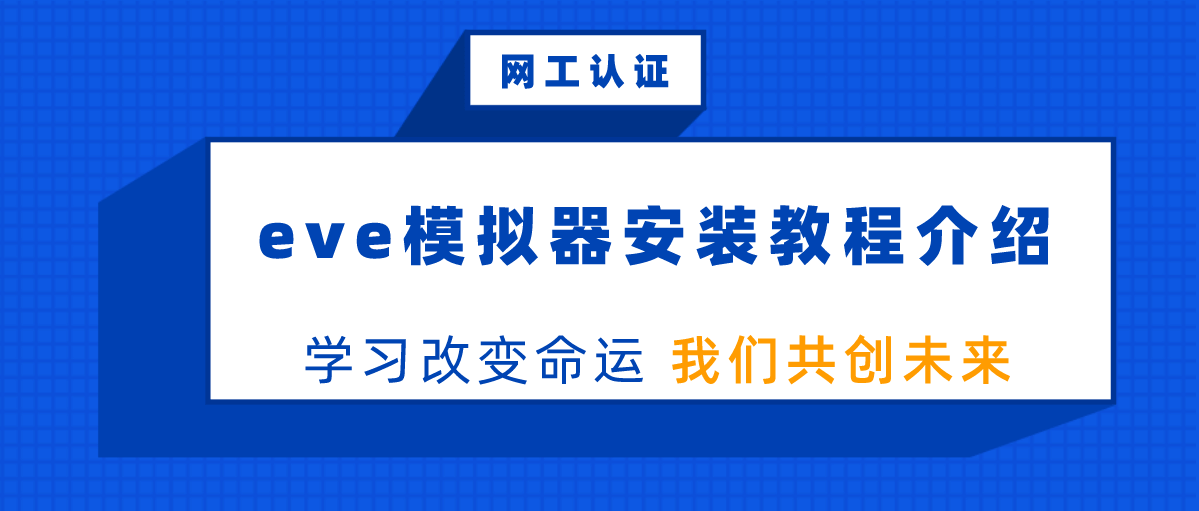
b.安装完成后打开安装包文件夹内的“VM ware key”的txt文件,打开,复制密钥,进行黏贴
②内存改为自己电脑内存的一半,如电脑内存是8G,就改用4G的内存,处理器2个即可,移除网络适配器2
③在网络适配器中把网络连接改为“自定义-VMnet8(NAT模式)”,全部修改完后,点击右下角“确定”
④开启虚拟机,首先会出现一个IP地址,然后是eve-ng login
⑤在eve-ng login栏输入root,回车,密码为eve,建议一直按回车键,设置了密码的话密码忘了很难办
②新建会话,主机填EVE虚拟机显示的IP地址
③“SSH安全警告”选择“接收并保存”-用户名为“root”-密码“eve”,进入界面
双击右侧文件夹,/opt/unetlab/addons/iol/bin,找到安装包文件夹里的“i86”、“L2”及“iourc”文件,双击进行导入
④再进入/opt/unetlab/addons/qemu文件夹,右键新建文件夹“win-xp-lite”,文件夹名字不能修改,否则无法索引,进入该文件夹,导入“xp_hda”的镜像文件,导入完成后在右侧进行文件名修改,把“xp_”删除
⑤打开火狐浏览器,输入刚刚的IP地址,进入EVE界面,账号admin,密码eve
⑥左上角第二个方形图标,添加一个新的环境,名字随便取
⑦在环境界面,右键Node,可以把鼠标移至图标上,会出现一个橙色的钳子,点击钳子拖动到想连接的设备,就会跳出连接的接口选项
再点击“EVE-NG-Win-Client-Pack”,安装完成,EVE即可正常使用。
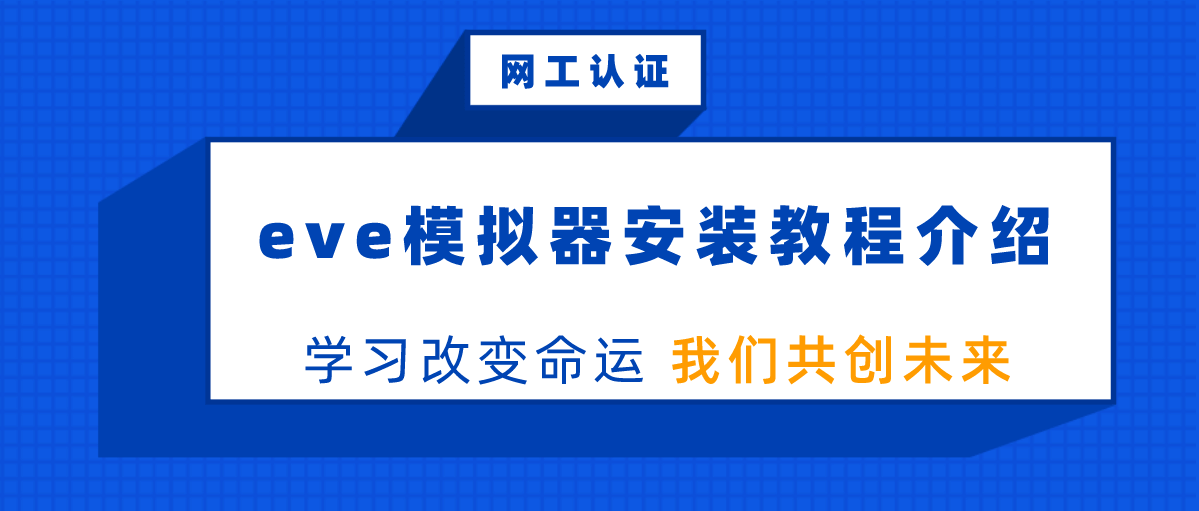
1.进行VM Ware的安装
a.在安装包文件夹内选择“VMware-workstation-full-15.0.0-10134415” 的应用程序,双击打开,进行安装b.安装完成后打开安装包文件夹内的“VM ware key”的txt文件,打开,复制密钥,进行黏贴
2.安装EVE虚拟机
a.打开VM ware,把EVE安装包内的“EVE Community VM version 2.0.3-95”文件拖动进VM ware界面,或者双击其打开
b.导入新的虚拟机,存储路径选择除C盘以外容量较大的盘
c.进行虚拟机的相关设置
①在VM ware界面找到“编辑虚拟机设置”(图示黑框部分)②内存改为自己电脑内存的一半,如电脑内存是8G,就改用4G的内存,处理器2个即可,移除网络适配器2
③在网络适配器中把网络连接改为“自定义-VMnet8(NAT模式)”,全部修改完后,点击右下角“确定”
④开启虚拟机,首先会出现一个IP地址,然后是eve-ng login
⑤在eve-ng login栏输入root,回车,密码为eve,建议一直按回车键,设置了密码的话密码忘了很难办
d.安装EVE镜像文件
①点击安装包文件夹的“Xftp6绿色永久版”压缩包,进行解压,点击“绿化”,返回桌面,点击Xftp图标,完成安装,进入界面,在会话栏新建会话②新建会话,主机填EVE虚拟机显示的IP地址
③“SSH安全警告”选择“接收并保存”-用户名为“root”-密码“eve”,进入界面
双击右侧文件夹,/opt/unetlab/addons/iol/bin,找到安装包文件夹里的“i86”、“L2”及“iourc”文件,双击进行导入
④再进入/opt/unetlab/addons/qemu文件夹,右键新建文件夹“win-xp-lite”,文件夹名字不能修改,否则无法索引,进入该文件夹,导入“xp_hda”的镜像文件,导入完成后在右侧进行文件名修改,把“xp_”删除
⑤打开火狐浏览器,输入刚刚的IP地址,进入EVE界面,账号admin,密码eve
⑥左上角第二个方形图标,添加一个新的环境,名字随便取
⑦在环境界面,右键Node,可以把鼠标移至图标上,会出现一个橙色的钳子,点击钳子拖动到想连接的设备,就会跳出连接的接口选项
e.安装CRT
在securecrt_fx文件夹中找到“scrt_sfx833-x64”,进行安装,解压keygen压缩包,以管理员身份运行-petch,选择刚刚做的相关文件,得到验证码等,复制黏贴,安装完成。再点击“EVE-NG-Win-Client-Pack”,安装完成,EVE即可正常使用。
相关课程内容推荐
思科认证备考须知:CCIE从入门到专家全程攻略
全新思科课程399活动价限时优惠:CCNP认证网络高级工程师
思科CCNP考试安排: CCNP认证考试流程
CCNA考试流程:CCNA考试时间及考试安排
CCIE过关技巧分享:CCIE网络高级工程师认证考试经验技巧
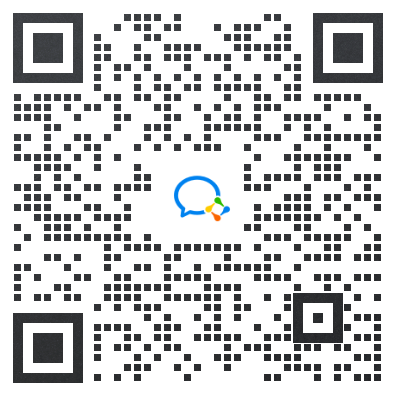

上一篇: CCNA报名条件有哪些?
下一篇: 虚拟化认证是什么?
热门推荐
最新推荐

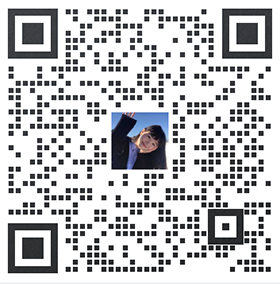 扫码咨询考证课程
扫码咨询考证课程即刻预约
免费试听-咨询课程-获取免费资料

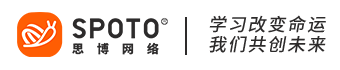



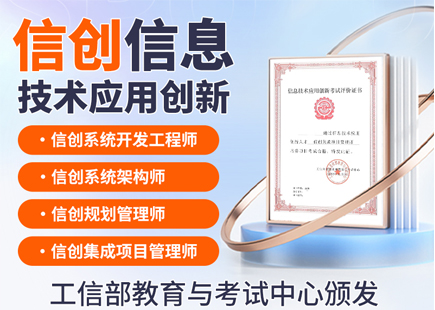
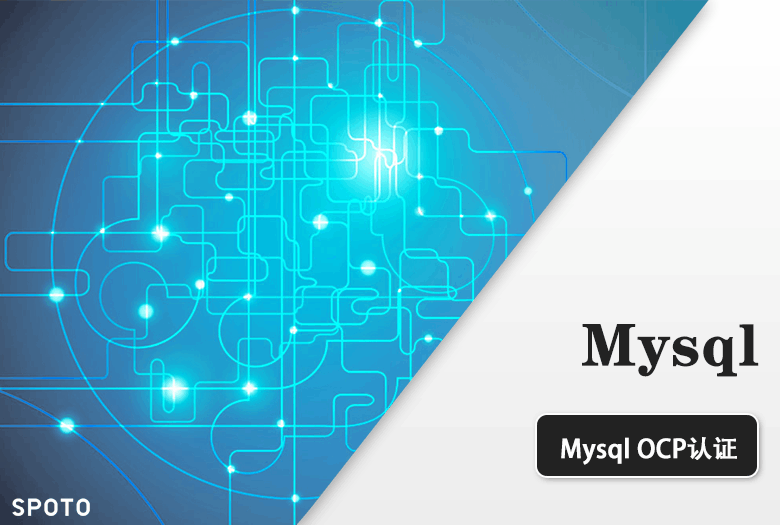




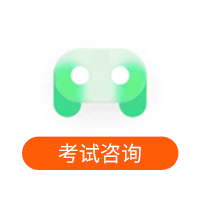

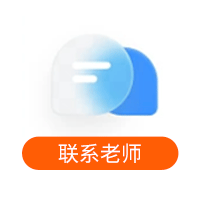












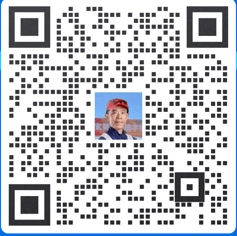
 闽公网安备 35012102500533号
闽公网安备 35012102500533号